
📋 목차
중고 노트북을 구매할 때는 단순히 외관이나 가격만 보고 판단하면 큰 낭패를 볼 수 있어요. 겉은 멀쩡해 보여도 내부 성능이나 부품 상태가 엉망인 경우가 종종 있기 때문이죠. 그래서 확실한 체크리스트를 알고 꼼꼼하게 확인하는 게 정말 중요해요!
오늘은 2025년 기준으로, 중고 노트북을 구매할 때 절대 놓쳐서는 안 될 7가지 핵심 포인트를 하나하나 짚어보려고 해요. 제가 생각했을 때, 이 체크리스트만 잘 챙기면 중고라고 해도 새 제품 못지않게 만족스럽게 사용할 수 있답니다 😊
그럼 본격적으로, 중고 노트북 구매 전에 꼭 확인해야 할 필수 항목들을 살펴볼게요! 하나라도 빠뜨리지 않도록 꼼꼼하게 따라오세요 💼
1. 💻 노트북 외관 상태 점검하기

가장 먼저 해야 할 일은 노트북의 외관을 꼼꼼하게 살펴보는 거예요. 흠집, 깨짐, 충격 흔적이 있는지 육안으로 확인하고, 손으로 만져보면서 케이스에 틈이나 들뜬 부분이 없는지 체크해야 해요. 특히 코너 부분이 찌그러져 있거나 나사가 헐거워진 흔적이 있다면, 낙하나 외부 충격을 받은 이력이 있을 수 있답니다.
스크린 베젤, 터치패드, 힌지 상태도 빼놓지 말아야 해요. 힌지가 너무 뻑뻑하거나 헐렁하면 스크린 고정이 제대로 안 되고, 장기적으로 고장 날 확률이 높아요. 특히 게이밍 노트북의 경우, 고성능 부품으로 인해 발열이 많아 외관 손상이 더 쉽게 생길 수 있으니 유심히 살펴보는 게 좋아요.
중고 거래 플랫폼에 올라온 사진만 보고 결정하지 말고, 가능하다면 직접 실물을 확인하거나 영상통화를 통해 자세히 보여달라고 요청해보세요. 요즘은 비대면 거래도 많기 때문에 이런 식의 안전장치가 필요해요.
외관이 멀쩡해 보여도, 내부에 충격이 있었을 수 있기 때문에 단순히 ‘깨끗하다’는 이유로 안심하면 안 된답니다. 무조건 확인, 또 확인! 👀
🧰 외관 점검 시 체크리스트 🔍
| 항목 | 점검 내용 | 주의사항 |
|---|---|---|
| 스크린 | 기스, 핫픽셀, 잔상 여부 | 강한 압력으로 눌리지 않았는지 확인 |
| 힌지 | 열고 닫을 때 소리 유무 | 소리 나면 내부 금속 파손 의심 |
| 하판 상태 | 스크래치, 고무패드 유무 | 과열 흔적 없는지 확인 |
외형 점검은 첫 인상이지만, 기능보다 우선시되면 안 돼요. 상태가 아무리 깨끗해도 속이 멍들어 있을 수 있다는 사실! 🧠
2. ⚙️ 사양 및 모델명 정확히 확인하기

중고 노트북의 스펙 확인은 가장 핵심적인 단계예요. 모델명이 명확하지 않으면 정확한 부품 정보나 출시 연도, 지원하는 운영체제조차 알 수 없거든요. 판매자가 말한 것만 믿지 말고, 꼭 제품 뒷면 스티커나 시스템 정보에서 모델명과 구성 정보를 직접 확인하는 게 좋아요.
‘CPU가 인텔 i7이라 성능이 좋다’고 해도, 세대가 다르면 체감 성능은 전혀 달라요. 예를 들어 6세대 i7과 11세대 i5는 성능 차이가 생각보다 크답니다. CPU, RAM, 저장장치(SSD 또는 HDD), 그래픽카드가 어떤 사양인지 꼼꼼히 비교해봐야 해요.
윈도우에서 ‘내 PC > 속성’을 클릭하면 운영체제 버전, CPU, RAM 정보를 바로 확인할 수 있어요. 또한 ‘작업 관리자 > 성능’ 탭에 가면 SSD인지 HDD인지도 구분할 수 있답니다. macOS의 경우, 'About This Mac' 메뉴에서 한눈에 정보를 볼 수 있어요 🍏
판매자가 사양을 임의로 변경했을 수도 있기 때문에, 실사용 전에 직접 확인하는 게 필수예요. 업그레이드가 이루어졌다면 어떤 부품이 추가되었는지도 정확하게 물어봐야 해요. 예를 들어 RAM 추가 장착 여부나 SSD 용량 교체 여부는 성능에 큰 영향을 미치죠!
🔎 주요 사양 확인 요령 📊
| 항목 | 확인 방법 | 팁 |
|---|---|---|
| 모델명 | 기기 하판, 시스템 정보 | 동일 모델 검색해 사양 비교 |
| CPU | 내 PC > 속성 | 세대 수치 확인 (예: i5-1240P) |
| 저장장치 | 작업 관리자 > 성능 | SSD인지 꼭 확인 (HDD 느려요!) |
노트북이 출시된 연도도 중요해요. 아무리 사양이 괜찮아 보여도, 8년 이상 된 제품이라면 내부 부품 수명이 끝나갈 수 있어요. 특히 메인보드나 전원부는 교체가 어렵기 때문에, 연식도 꼭 확인하자구요!
사양만 잘 체크해도 '성능 만족 vs 불만족'이 완전히 갈린다는 사실! 겉보기에 속지 말고, 내부 스펙이 진짜 핵심이에요 🤖
3. 🔋 배터리 수명과 충전 상태
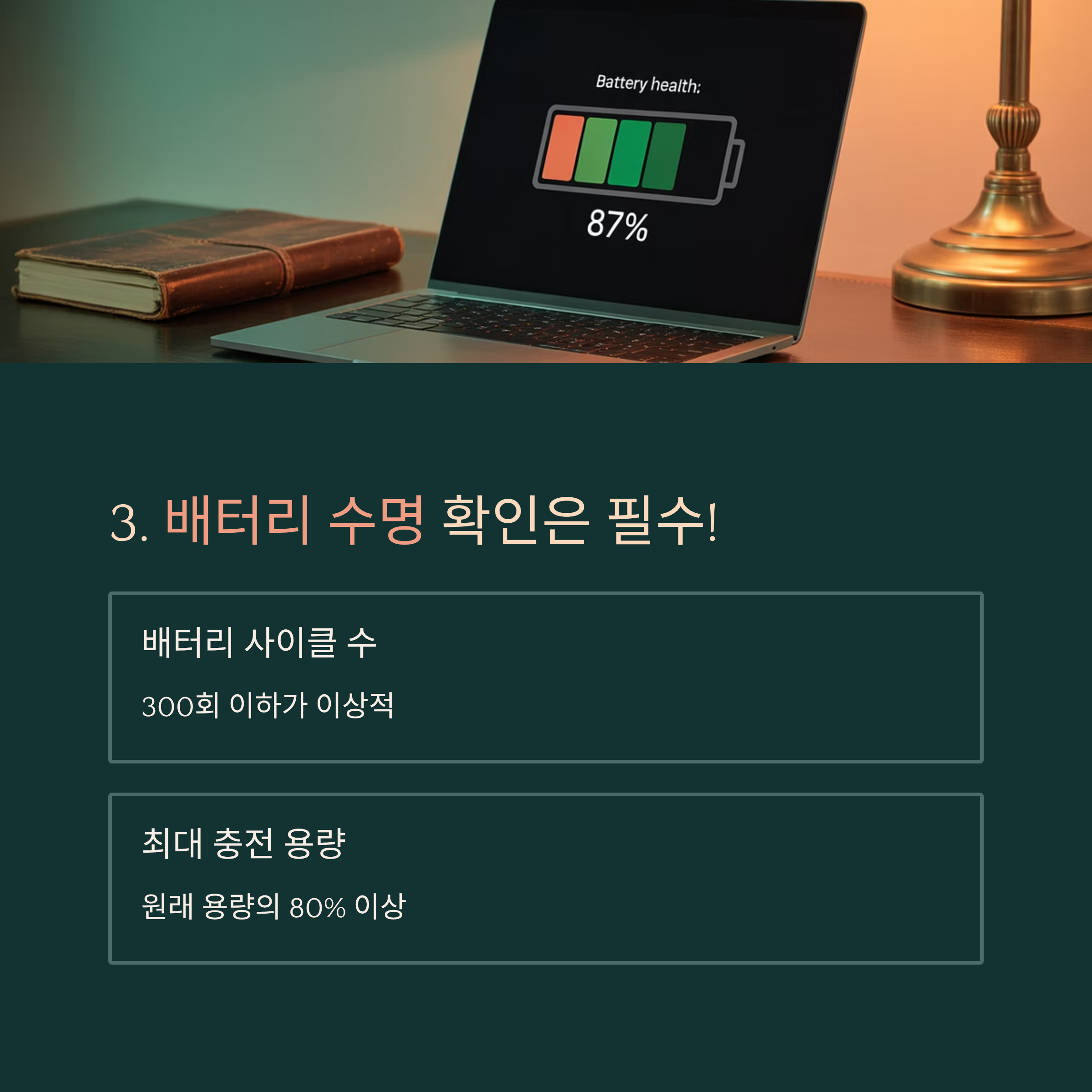
중고 노트북에서 가장 빨리 노후화되는 부품이 바로 배터리예요. 배터리는 소모품이기 때문에 사용 기간이 길수록 성능이 떨어지고, 충전이 되지 않거나 갑자기 꺼지는 문제가 생길 수 있어요. 그래서 실제 사용 시간을 꼭 확인해봐야 해요!
윈도우에서는 '배터리 리포트' 기능을 활용하면 배터리의 설계 용량과 현재 최대 용량을 비교해 볼 수 있어요. 명령 프롬프트(cmd)에서 powercfg /batteryreport를 입력하면 HTML 파일로 상세 리포트가 생성되죠. 이걸 열어보면 사용 이력, 충전 사이클 등까지 전부 확인 가능해요.
맥북의 경우 '시스템 정보 > 전원' 탭에서 사이클 횟수를 확인할 수 있어요. 일반적으로 맥북 배터리는 1000사이클까지 설계되어 있으니, 500 이하라면 아직 쓸만하다는 의미예요. 반대로 900을 넘었다면 교체를 고려해야 할 수도 있어요.
또한 충전기를 꽂은 상태에서만 작동한다면, 배터리 고장일 확률이 높아요. 판매자가 충전기를 연결한 상태에서만 보여주려 한다면 의심해봐야 해요. 사용 중 배터리 퍼센트가 급격히 떨어지는지도 꼭 테스트해봐야 해요.
🔋 배터리 상태 점검 항목 🧪
| 점검 항목 | 확인 방법 | 기준 |
|---|---|---|
| 설계 용량 vs 현재 용량 | batteryreport 보기 | 80% 이상이면 양호 |
| 충전 사이클 | 맥북: 시스템 정보 | 500 미만이면 사용 가능 |
| 배터리 드레인 | 30분 미사용 후 퍼센트 확인 | 자연 소모 5% 미만이 적정 |
배터리 교체가 불가능한 모델도 있어요. 특히 초슬림 노트북이나 맥북의 경우 배터리 교체가 어렵고, 비용도 비싸요. 그래서 더더욱 구매 전에 상태를 확인하는 게 중요하답니다 🔧
배터리 성능은 실사용 지속 시간에 직결되기 때문에, 출장이나 외근이 많은 분들은 이 부분을 절대 간과하면 안 돼요. 배터리가 약하면 결국 '휴대성'이라는 노트북의 강점을 잃는 셈이니까요!
4. 🖥️ 디스플레이 불량 유무 체크
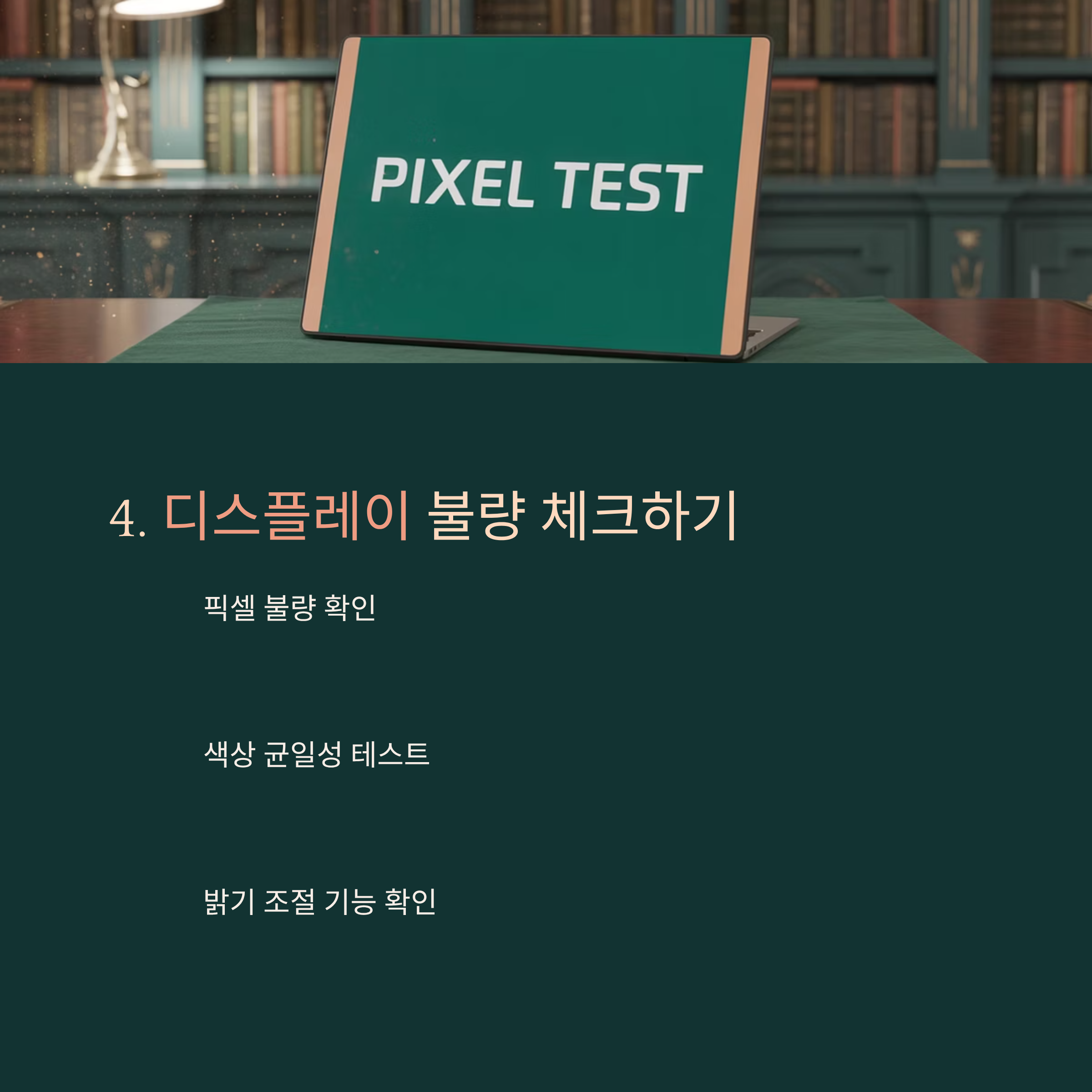
노트북의 화면은 우리가 가장 오래 마주하는 부분이기 때문에, 디스플레이 상태는 정말 중요해요. 백라이트 번짐, 핫픽셀, 데드픽셀, 깜빡임 등 다양한 문제들이 있을 수 있거든요. 사용 중에 화면이 한순간이라도 이상하게 보이면 작업 효율이 떨어질 수밖에 없어요.
화면을 테스트할 땐, 단색 화면(흰색, 검정, 파랑 등)을 전체 화면으로 띄워서 점 하나라도 이상한 게 없는지 보는 게 좋아요. 유튜브에서 "디스플레이 테스트 영상"을 검색하면 바로 사용할 수 있어요. 또는 dead pixel 테스트 사이트를 이용해도 좋고요!
특히 백라이트 불균형은 화면 테두리 쪽에서 빛이 새어나오는 현상인데, 어두운 화면에서 특히 눈에 잘 띄어요. 이는 시야각이 좁거나 품질이 낮은 패널에서 많이 발생하죠. 이런 문제는 사용 중 피로도를 높이는 원인이 될 수 있어요 👀
노트북이 낙하되거나 심한 충격을 받은 경우, 외형은 멀쩡해도 화면 내부 액정에 실금이나 압력 흔적이 남는 경우도 있어요. 검은 점이나 줄이 보인다면 심각한 문제일 수 있으니 즉시 거르시는 게 좋아요!
🖥️ 디스플레이 점검 포인트 🌈
| 점검 항목 | 점검 방법 | 이상 기준 |
|---|---|---|
| 데드픽셀 | 단색 전체 화면 테스트 | 1~2개 이상이면 비추천 |
| 백라이트 번짐 | 어두운 화면 테스트 | 밝은 빛 샘이 보이면 주의 |
| 스크린 깜빡임 | 밝기 조절 중 확인 | 깜빡이면 인버터 문제 가능 |
화면은 수리 비용이 상당히 비싼 편이에요. 액정 한 번 나가면 수리비가 노트북 가격의 절반에 육박할 수도 있어요. 그래서 '화면만큼은 완벽'하게 확인하는 걸 강력히 추천해요! 💸
또한 터치스크린이 탑재된 모델이라면 터치감도까지 테스트해야 해요. 드래그가 끊기거나 오작동이 있으면, 단순 소프트웨어 문제일 수도 있지만 패널 자체의 불량일 가능성도 배제할 수 없답니다.
5. ⌨️ 키보드 및 포트 작동 여부
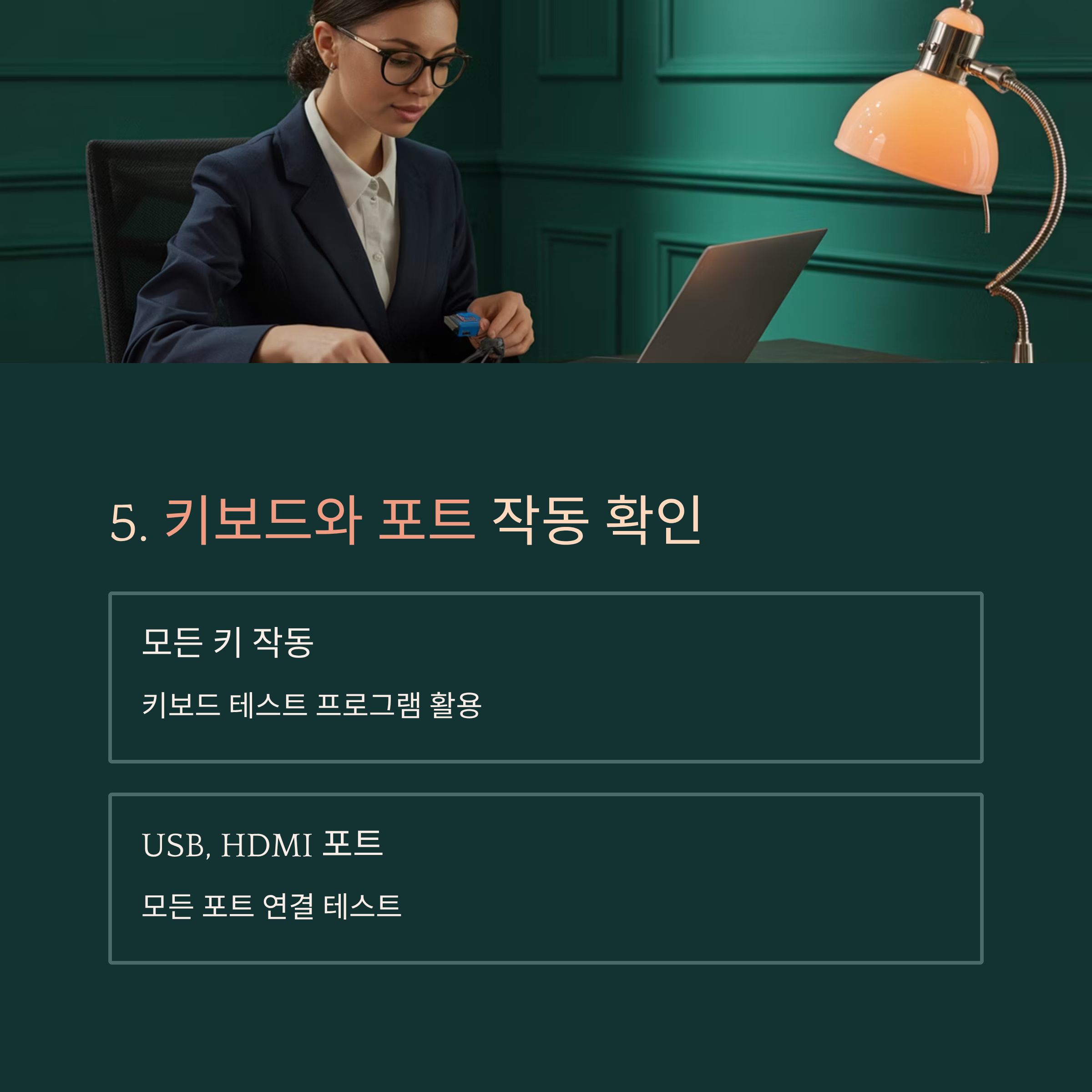
노트북에서 키보드는 가장 많이 사용하는 입력 장치죠! 그런데 중고 제품은 자주 눌리는 키가 민감도가 떨어지거나, 눌리지 않는 경우가 있어요. 특히 스페이스바, 엔터, 방향키 등 자주 사용하는 키는 꼭 눌러보면서 눌림 감도와 반응 여부를 체크해야 해요.
테스트 방법은 간단해요! 메모장을 열고 모든 키를 차례대로 눌러보면 돼요. 한 번에 두세 개씩 동시에 눌러서 입력이 꼬이지 않는지도 확인해 보세요. 'A'를 눌렀는데 'AA'가 입력되거나, 'Shift + 숫자'가 제대로 작동하지 않으면 스위치 문제일 수 있어요 😕
USB, HDMI, 이어폰 단자 등 외부 포트도 반드시 체크해야 해요. USB 포트는 마우스나 USB 메모리를 꽂아보면 금방 작동 여부를 알 수 있고, HDMI는 외부 모니터나 TV에 연결해서 영상 출력 테스트를 해보면 돼요. 포트 하나 고장 나면 불편함이 꽤 커지니까요!
또한 전원 포트의 헐거움도 중요한 부분이에요. 충전 케이블을 꽂았을 때 유격이 있거나 살짝만 건드려도 끊긴다면, 메인보드 납땜 부위에 문제가 있을 수도 있어요. 이건 수리비도 많이 들고, 점검도 어렵기 때문에 절대 놓치면 안 돼요!
🧪 키보드·포트 체크리스트 ✅
| 항목 | 테스트 방법 | 이상 징후 |
|---|---|---|
| 키보드 | 메모장 타이핑 테스트 | 입력 지연, 중복 입력 |
| USB 포트 | USB 장치 연결 | 인식 안 됨, 헐거움 |
| HDMI/영상 출력 | 외부 디스플레이 연결 | 영상 끊김, 무반응 |
인터넷에선 자주 포트 상태를 간과하는 분들이 많아요. 하지만 요즘은 USB-C, 썬더볼트, SD카드 리더기 등 다양한 연결을 자주 사용하기 때문에, 포트 한두 개만 고장 나도 사용성에 큰 영향을 줘요.
기계식 키보드처럼 따로 교체가 가능한 게 아니라서, 노트북 키보드 고장은 수리도 어렵고 비용도 만만치 않아요. 그래서 입력장치 점검은 '성능 점검'이 아니라 '필수 생존 테스트'라고 생각하는 게 맞아요 ⛑️
6. 🧠 운영체제 및 라이선스 정품 여부
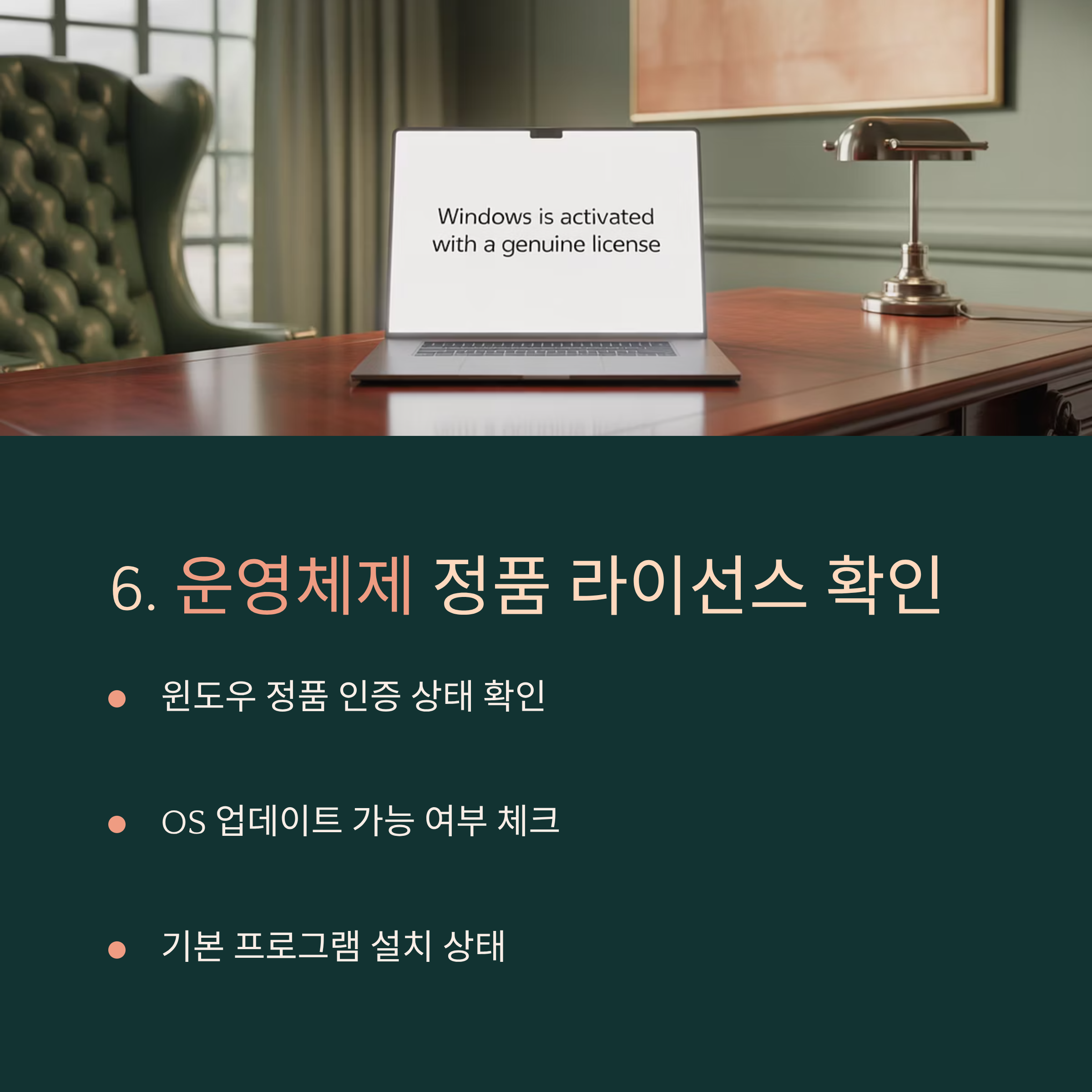
노트북을 사면 당연히 윈도우가 깔려 있어야 한다고 생각하는 분들이 많은데요, 중고 노트북의 경우 꼭 그렇지는 않아요. 정품 라이선스가 없는 경우도 종종 있고, 복제된 불법 윈도우를 설치해둔 사례도 생각보다 많답니다 😱
윈도우가 설치되어 있더라도 '정품 인증'이 안 되어 있다면, 업데이트가 제한되거나 일부 기능이 비활성화될 수 있어요. 이건 보안에 매우 취약하다는 뜻이기도 해요. 설정 > 시스템 > 정품 인증 항목에서 'Windows 정품 인증됨'이라는 메시지를 꼭 확인해봐야 해요.
라이선스 종류도 중요해요. OEM 버전인지, DSP인지, 또는 리테일인지에 따라 향후 재설치나 다른 장치로의 이동이 가능한지 여부가 달라지거든요. 예를 들어 OEM은 최초 장치에만 귀속되고, 다른 장치로 옮기지 못해요.
macOS의 경우는 조금 달라요. 애플 기기는 기본적으로 운영체제를 무료로 제공하고 자동 업데이트도 잘 되어 있지만, 아이클라우드 계정 잠금(Activation Lock)이 설정되어 있다면 절대 구매하면 안 돼요! 이건 분실 제품일 가능성이 매우 높고, 본인 인증 없이는 사용이 불가능하거든요 🔐
🧠 정품 OS 여부 확인 체크표 ✔
| 항목 | 확인 위치 | 주의 사항 |
|---|---|---|
| 윈도우 정품 인증 | 설정 > 시스템 > 정품 인증 | '정품 인증됨' 표시 필수 |
| OS 버전 | 설정 > 시스템 > 정보 | 최신 버전 업데이트 여부 확인 |
| Mac Activation Lock | 설정 > Apple ID > 나의 기기 | 잠금 활성화 시 구매 금지 |
정품 인증이 안 된 운영체제를 사용하는 건 단순한 불편을 넘어서 보안 위험까지 연결돼요. 악성코드나 랜섬웨어 감염 가능성도 커지기 때문에, 라이선스 상태는 반드시 확인해야 해요!
구매한 후에야 "정품이 아니었네?"라는 사실을 깨닫고 후회하는 경우도 정말 많아요. 시스템 정보 몇 번만 클릭하면 쉽게 확인할 수 있으니, 꼭 체크하고 넘어가세요 🧐
FAQ
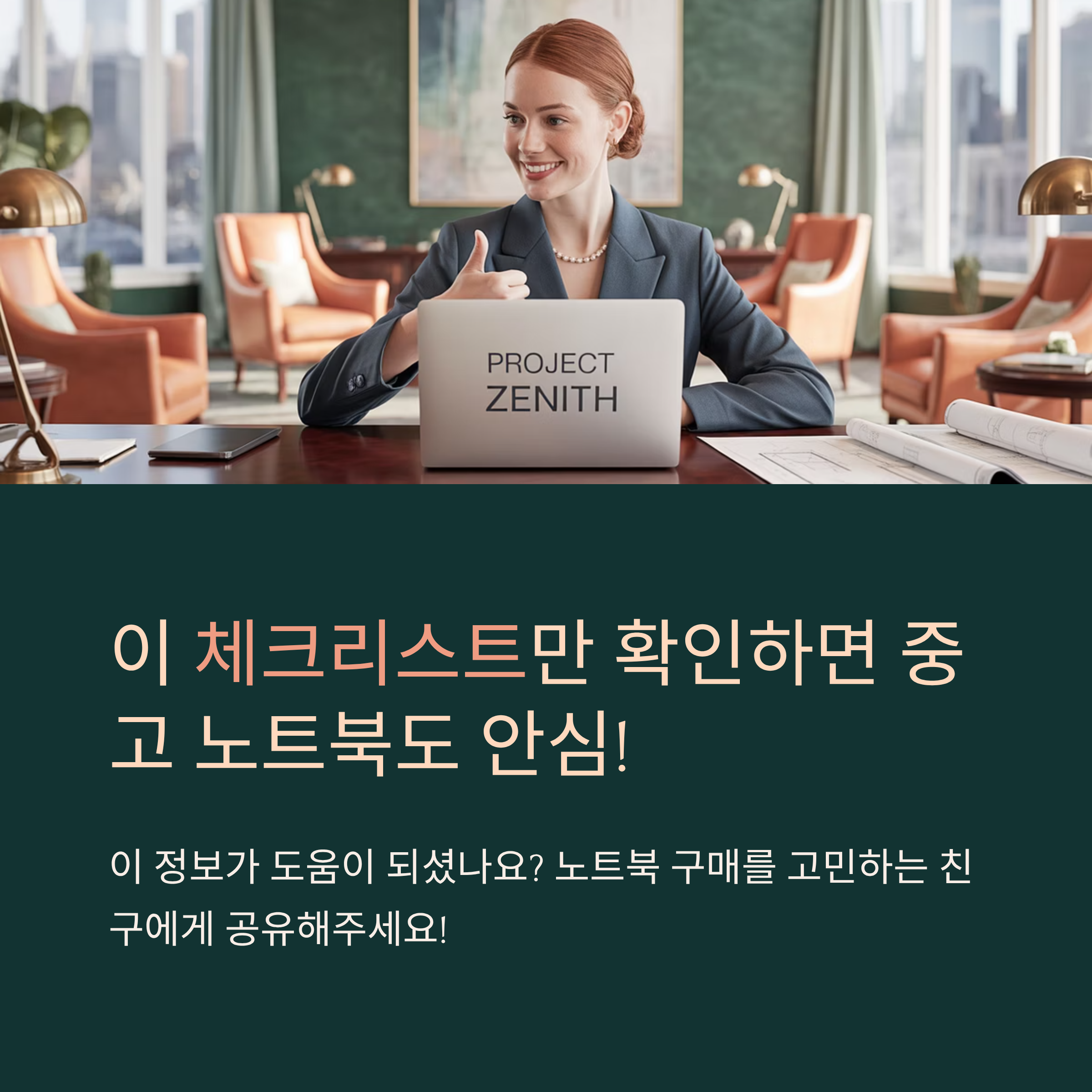
Q1. 중고 노트북은 어디서 사는 게 가장 안전할까요?
A1. 번개장터, 당근마켓, 네이버 카페 등 개인 거래도 가능하지만, 믿을 수 있는 중고 전문 매장(리퍼비시 업체나 공식 인증 매장)을 통해 구매하는 게 훨씬 안전해요. 제품 보증이나 환불 조건도 명확하게 제공되니까요.
Q2. 중고 노트북의 적정 가격은 어떻게 판단하나요?
A2. 네이버 쇼핑, 다나와 중고 시세, 쿠팡 리퍼 제품 등을 기준 삼으면 좋아요. 연식, 사양, 외관 상태, 배터리 수명 등을 종합적으로 고려해서 적정가를 판단해야 해요.
Q3. 노트북의 배터리만 교체 가능한가요?
A3. 일부 모델은 사용자가 직접 배터리를 교체할 수 있지만, 대부분의 최신 노트북은 내장형 배터리라 전문 수리점이나 제조사 서비스센터를 이용해야 해요. 모델명에 따라 다르니 사전 확인이 필요해요.
Q4. 윈도우 정품 인증이 안 된 노트북은 사용 불가능한가요?
A4. 사용은 가능하지만 배경화면 변경, 업데이트, 일부 보안 기능 제한 등 불편함이 생기고, 장기적으로 보안 문제가 발생할 수 있어요. 정품 인증을 구입해 등록하는 걸 추천해요.
Q5. 중고 맥북을 살 때 가장 조심할 점은 뭔가요?
A5. '아이클라우드 잠금' 여부예요. 활성화 잠금이 설정된 맥북은 본인 계정으로 로그인하지 않으면 절대 사용할 수 없어요. 반드시 iCloud에서 로그아웃된 상태인지 확인해야 해요!
Q6. 키보드가 살짝 헐거운 느낌인데 괜찮을까요?
A6. 간헐적이라면 괜찮을 수 있지만, 특정 키가 반복해서 눌리거나 입력이 안 된다면 수리 또는 교체가 필요해요. 보증기간이 없다면 수리비 부담이 클 수 있어요.
Q7. SSD보다 HDD가 용량이 크면 HDD가 더 좋은 건가요?
A7. 절대 아니에요! SSD는 속도가 훨씬 빠르기 때문에 용량이 작더라도 SSD가 훨씬 효율적이에요. OS가 설치된 드라이브는 반드시 SSD가 좋답니다.
Q8. 중고 노트북에도 A/S가 가능한가요?
A8. 제조사 보증 기간이 남아 있다면 가능해요. 하지만 개인 거래 제품은 보증이 끝난 경우가 많기 때문에, 거래 전 반드시 시리얼 넘버로 보증 기간을 확인하는 게 중요해요.
📌 면책조항: 이 콘텐츠는 중고 노트북 구매 시 소비자 정보 제공을 목적으로 하며, 실제 거래에 따른 손해나 분쟁에 대해 법적 책임을 지지 않아요. 구체적인 제품 상태나 거래 조건은 판매자와 직접 확인 후 결정해주세요.
'IT 로봇' 카테고리의 다른 글
| 무료 폰트 다운로드 가능한 사이트 추천 (0) | 2025.09.04 |
|---|---|
| 데이터 손실 없이 스마트폰 용량 확보하는 꿀팁 (0) | 2025.09.03 |
| 무료 PDF 편집 툴, 이거 하나면 충분해요! (2) | 2025.09.01 |
| 업무 시간을 절반으로 줄여주는 단축키 모음 (2) | 2025.08.30 |
| 카톡 사진 화질 원본 그대로 보내는 꿀팁 (2) | 2025.08.29 |



